ie浏览器怎么卸载
- 分类:教程 回答于: 2022年09月27日 08:54:00
ie浏览器是windows自带的浏览器,是计算机上默认安装上的ie浏览器。如果我们闲置不用,许多用户就会选择卸载ie浏览器。接下来,小编就以Win7自带的ie浏览器为例,告诉大家怎么卸载ie浏览器。
 有用
26
有用
26

 小白系统
小白系统

 1000
1000
 1000
1000
 1000
1000
 1000
1000
 1000
1000
 1000
1000
 1000
1000
 1000
1000
 1000
1000
 1000
1000
工具/原料:
系统版本:Windows 7
品牌型号:华硕笔记本
方法/步骤:
1、点击左下角开始找到右侧栏中的“控制面板”。
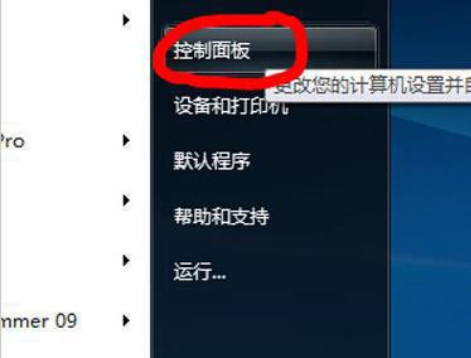
2、打开控制面板后找到程序并点击“卸载程序”。

3、左侧任务栏中的“打开或关闭Windows功能”,点击进入。

4、在Windows功能中找到“Internet Explorer 9”,将前面的√取消。

5、此时会弹出提示是否要进行卸载,点击“是”即可。

总结:如果系要卸载ie浏览器,我们可以通过控制面板中的卸载程序来解决,以上就是ie浏览器怎么卸载的教程,希望对大家有所帮助。
 有用
26
有用
26

分享


转载请注明:文章转载自 www.xiaobaixitong.com
本文固定连接:www.xiaobaixitong.com
 小白系统
小白系统
小白帮助
如果该页面中上述提供的方法无法解决问题,您可以通过使用微信扫描左侧二维码加群让客服免费帮助你解决。备注:人工客服仅限正常工作时间(周一至周六:9:00~12:00 2:00~6:00)

长按或点击右侧按钮复制链接,去粘贴给好友吧~


http://127.0.0.1:5500/content.htmlhttp://127.0.0.1:5500/content.htmlhttp://127.0.0.1:5500/content.htmlhttp://127.0.0.1:5500/content.htmlhttp://127.0.0.1:5500/content.htmlhttp://127.0.0.1:5500/content.htmlhttp://127.0.0.1:5500/content.htmlhttp://127.0.0.1:5500/content.htmlhttp://127.0.0.1:5500/content.html
取消
复制成功
怎样进行电脑系统重装(适合电脑小白的方法图解)
 1000
10002023/04/17
黑屏解决办法(黑屏原因)
 1000
10002022/11/08
MicrosoftOffice2021 最新永久激活密钥
 1000
10002022/11/03
热门搜索
电脑重装系统大概多少钱
 1000
10002022/10/29
电子邮箱格式怎么写教程
 1000
10002022/10/23
神舟电脑怎么进入bios重装系统
 1000
10002022/10/13
苹果序列号含义
 1000
10002022/10/07
五种方法教你电脑开不了机怎么办
 1000
10002022/07/19
小白一键重装系统后怎么激活windows
 1000
10002022/07/08
超详细原版windows系统下载图文教程
 1000
10002022/06/30
上一篇:如何自己做电脑系统盘的步骤
下一篇:快手下载作品怎么去水印
猜您喜欢
- 重装系统鼠标键盘失灵如何解决..2023/02/19
- win7简易版和旗舰版区别2017/02/23
- 小编教你惠普电脑系统如何还原..2019/04/19
- 新手必读32位系统直接装64位教程..2016/12/12
- 爱奇艺激活码获取的基本操作..2022/11/26
- 电脑重装系统xp要怎么操作2021/06/21
相关推荐
- win8原版镜像安装教程2016/11/03
- 怎么安装无线路由器方法介绍..2022/06/20
- 开不了机的电脑坏了如何重装系统..2022/08/09
- 2022年最新笔记本cpu天梯图2022/01/06
- 小白一键装机出现windows setup不断重..2022/10/08
- 局域网无法访问2015/07/09
文章已经到底了,点击返回首页继续浏览新内容。

















